自作のRSSリーダー「RSS速報」から音声合成で読み上げソフト「棒読みちゃん」を呼び出す機能を追加してみた。
![]()
先日、RSS速報を利用して頂いているユーザーさんから、「棒読みちゃん」に「RSS速報」で流れてきたフィードを読ませられたらいいなー。という要望を頂いた。
まず、「棒読みちゃん」を知らなかったので、ダウンロードして使ってみた。
これは凄い。
フリーソフトで音声読み上げするソフトがあるなんて知らなかったし、ちゃんと音声合成読み上げしてくれる。
これは、確かにRSS速報と連携できれば面白いかも。
で、どうやったら連携できるんだろうということを調べていたら、コマンドラインから棒読みちゃんへ指示を出すためのツール(ReadmeにRemoteTalk.exe)の説明があり、簡単に呼び出しできそうだったんで、この機能を使って連携してみることにしてみた。
このRemoteTalk.exeを使えば、コマンドラインから簡単に棒読みちゃんにメッセージを渡すことができる。
例えば、「RemoteTalk /Talk メッセージ」みたいな感じでコマンドを打てば簡単に音声読み上げしてくれる。
あとは、RSS速報側からRemoteTalk.exe呼び出しすればOK。
で、どうせなら他のアプリケーションも呼び出せるように、exeファイル、引数を自由に決められるUIを作成してみた。
(今のところ棒読みちゃん以外に用途なし)

RSS速報はC#で作成しているので、↓こんな感じで外部アプリ呼び出しを実装してみた。
(細かい処理は割愛)
try
{
System.Diagnostics.ProcessStartInfo hPsInfo = new System.Diagnostics.ProcessStartInfo();
hPsInfo.FileName = (アプリケーションのファイル名を指定)
hPsInfo.Arguments = (引数を指定)
hPsInfo.WindowStyle = System.Diagnostics.ProcessWindowStyle.Hidden; // Dos窓を非表示
System.Diagnostics.Process.Start(hPsInfo); // アプリ起動
} catch (Exception ex) {
:
これで、RSS新着情報がある度に、音声案内してくれるようになった。
実際に連携する場合のアプリ設定方法:
1.「棒読みちゃん」を起動しておく。
2.「RSS速報」のポップアップメニューから「設定」をクリック。
3.「設定」ダイアログが開かれるので「表示」タブを選択。
4.「速報表示のタイミングで外部アプリケーションを呼び出す」をチェック。
5.「アプリケーションのファイル名」で、「棒読みちゃん」インストールディレクトリ配下の¥RemoteTalk¥RemoteTalk.exeを指定。
例)C:\Program Files\BouyomiChan\RemoteTalk\RemoteTalk.exe
6.「引数」で「/Talk $M」を指定し「OK」ボタン押下。
7.「表示テスト」ボタンで、実際に合成音声でしゃべるか確認できる。
8.問題なければ「OK」ボタン押下。
[RSS速報]
http://www.osadasoft.com/software/rsssokuho/
[棒読みちゃん]
http://chi.usamimi.info/Program/Application/BouyomiChan/
<2016/10/18 追記>
「棒読みちゃん」(BouyomiChan.exe)側の設定も追記しておきます。(Ver0.1.11.0 Beta16で確認)
ツールバーの「設定画面を表示」ボタンをクリックし、「棒読みちゃん 基本設定」ダイアログ表示
画面左側のツリーから「システム>Soket通信」を選択。
画面右側の「01)Soket通信を使う」を「True」に設定。(デフォルト値?)


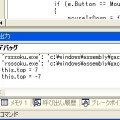

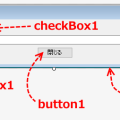
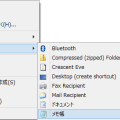
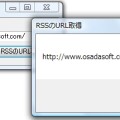
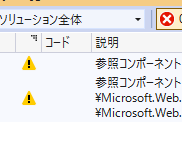
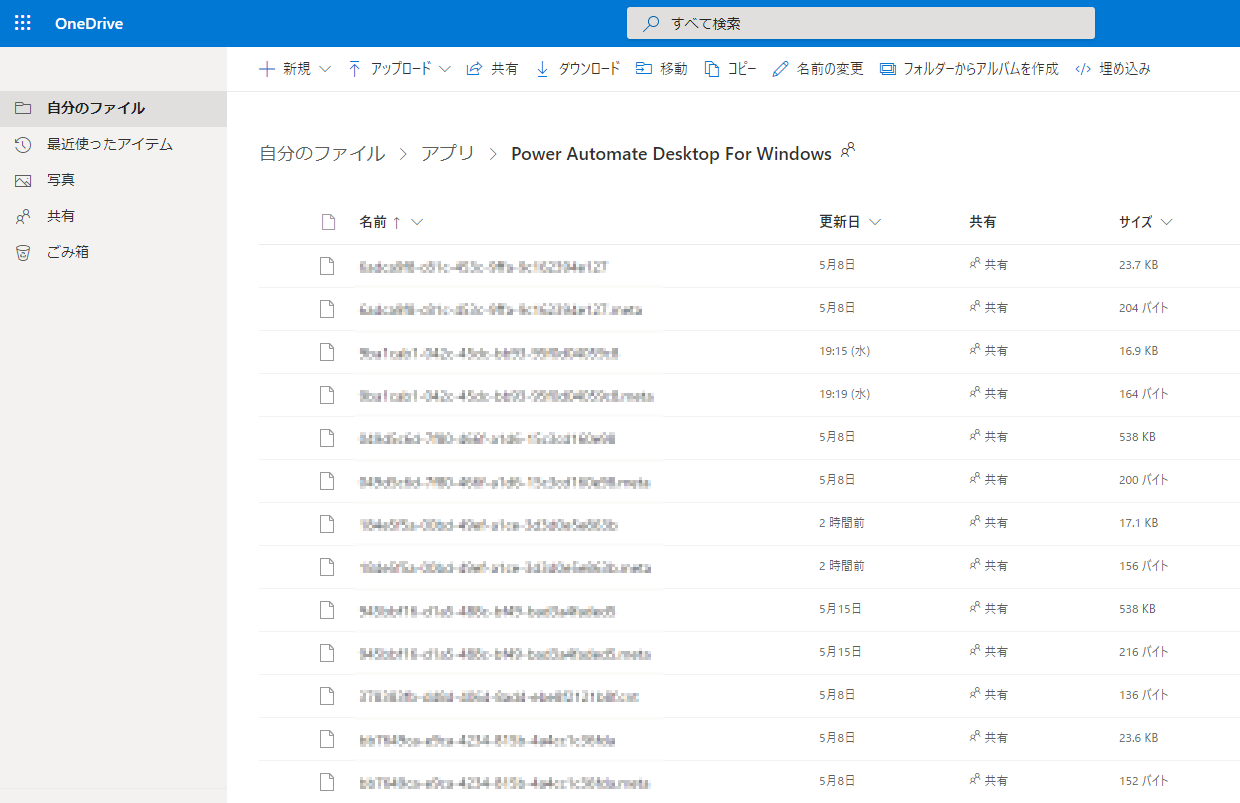
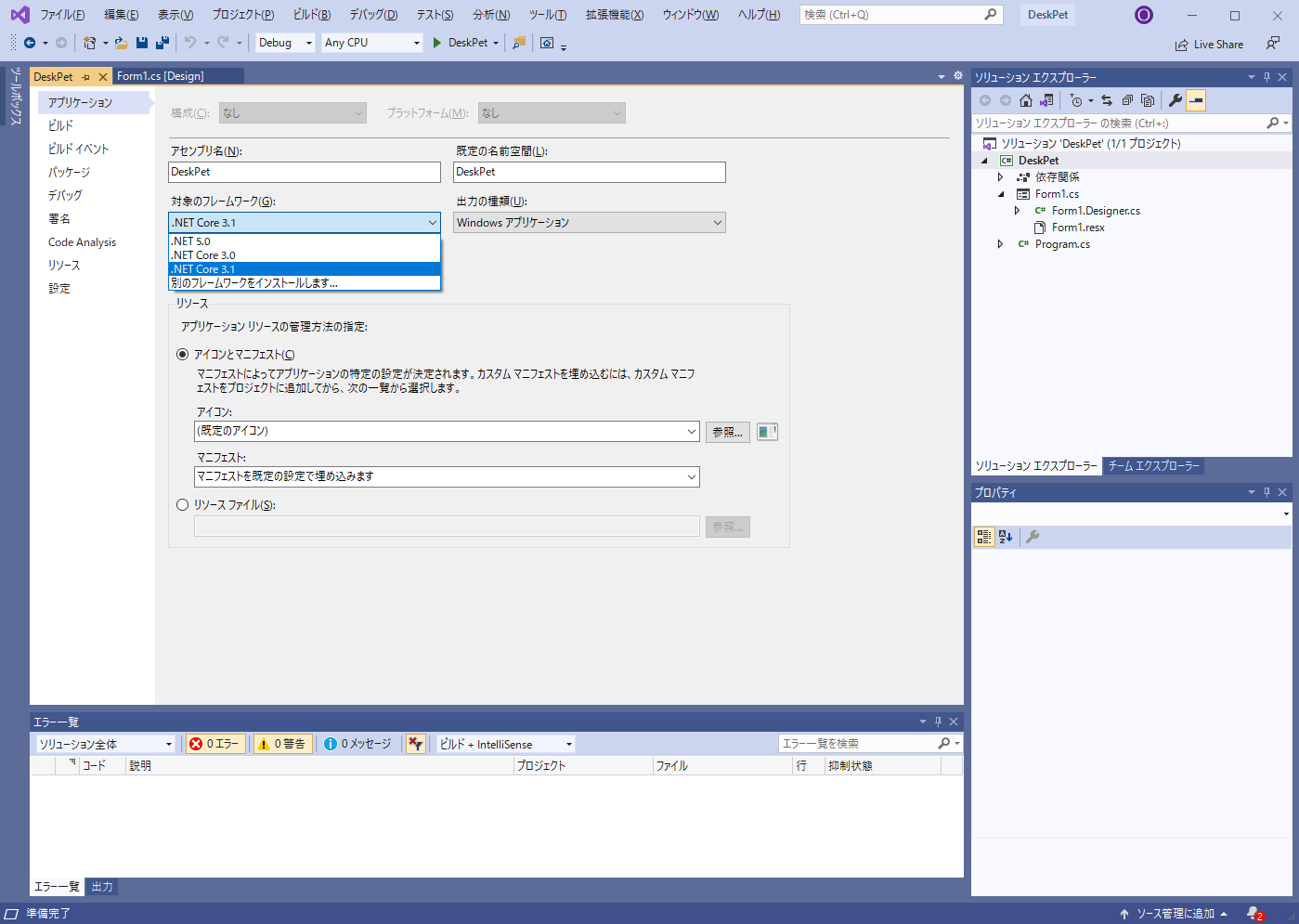
OSADA様
まだRSS2.40のバージョンでは、設定画面に上記の如き説明の”表示”タブがございませんが、近々のバージョンアップRSS2.45位でリリースされるご予定なのでしょうか?お考えとご予定をメールにてご教示戴ければ幸いです。
OSADA様
大変失礼致しました。既にRSS速報2.41バージョンをリリースされたのですね。
早速利活用させて戴きます。
表示の部分は、OSADA様と全く同一にしたのですが、肝心の「棒読みちゃん」の起動までの方法が良くわかりませんのでご教示願えませんでしょうか?
たとえばダウンロードファイルは、Twitter読み上げのβ版になるのかとか、実際にZIPファイルより、プラグインとしてどうするのかとか等、詳細を教えて下さいませんでしょうか?
コメント気付くの遅れました。
連携手順は上記の「実際に連携する場合のアプリ設定方法:」の通りですが、
ダメでしたかね?
恐らく、
5.「アプリケーションのファイル名」で、「棒読みちゃん」インストールディレクトリ配下の¥RemoteTalk¥RemoteTalk.exeを指定。
の設定を見直してもらえると動くかなと。
C:\Program Files\BouyomiChan\BouyomiChan.exe (「棒読みちゃん」本体)
ではなく、
C:\Program Files\BouyomiChan\RemoteTalk\RemoteTalk.exe
を指定しないとダメです。(パスは実際の環境に合わせて下さい)
> プラグインとしてどうするのかとか等、詳細を教えて下さいませんでしょうか?
プラグインではなく、RemoteTalk.exeを利用し連携しています。
お試し下さい。
凄い今更だけど
棒読みちゃん 基本設定 > システム > Socket通信
Socket関連 > Socket通信を使う
FalseからTrueに変更しないと使えません。詰まったので覚書もかねて
棒読みちゃんとの連携について、ここ数年未確認だったので確認してみました。
Soket通信はデフォルトでTrueのようですが、念のため上記説明にも追記しておきました。
情報どうもです。m(_ _)m